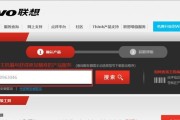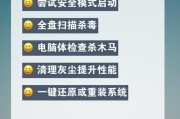在日常使用电脑的过程中,想必大家都有过遇到屏幕突然黑屏的情况,这不仅会打断我们的工作和学习,有时还可能造成数据的丢失。面对电脑屏幕黑屏问题,不必惊慌,本文将详细介绍解决这一问题的步骤和方法,帮助你轻松应对并恢复电脑的正常使用。
一、电脑屏幕黑屏问题的常见原因
电脑屏幕突然黑屏可能是由多种原因造成的,了解这些原因有助于我们快速定位问题,从而采取正确的解决措施。
1.硬件连接问题:显示器电缆或电源线未正确连接,或显示器本身出现故障。
2.显卡驱动问题:显卡驱动过时或损坏导致无法正常工作。
3.系统软件冲突:系统更新或安装新软件时可能出现的软件冲突。
4.硬件过热:硬件过热可能导致电脑自动保护性关机或黑屏。
5.内存条问题:内存条接触不良或损坏也可能造成屏幕黑屏。

二、硬件连接问题的解决方法
如果你怀疑是硬件连接问题导致的屏幕黑屏,可以尝试以下步骤检查和修复:
1.检查显示器和电源:确保显示器电源适配器和电源线都正确接通,并且没有松动或损坏。
2.排查连接线缆:断开所有外部设备(如USB设备、HDMI线等),只保留显示器连接线,看是否可以正常显示。
3.尝试不同的端口:如果电脑有多个视频输出端口,尝试将显示器连接线插入不同的端口上。
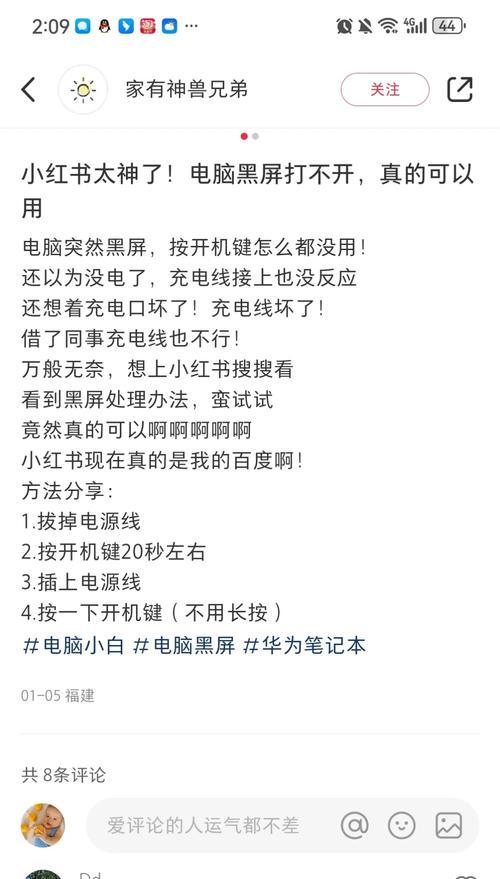
三、显卡驱动问题的解决方法
若确定问题是由于显卡驱动引起,您应该尝试以下步骤恢复或更新显卡驱动:
1.恢复显卡驱动:通过系统还原点回退到之前的驱动版本,或使用“设备管理器”卸载当前显卡驱动,并重启电脑以让系统自动重新安装。
2.下载最新驱动:前往显卡制造商的官方网站下载并安装最新的驱动程序。
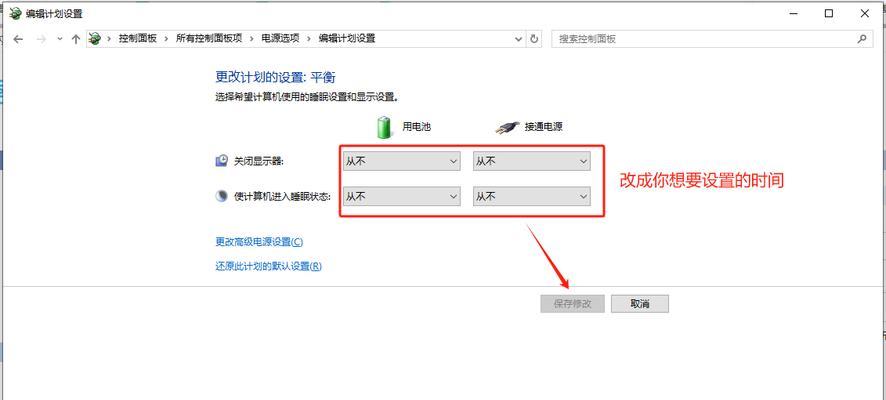
四、解决软件冲突的方法
如果电脑屏幕黑屏发生在安装新的软件或系统更新之后,可能是软件冲突造成的:
1.安全模式启动:重启电脑并尝试在安全模式下启动,查看是否还会出现黑屏现象。
2.系统还原:如果在安全模式下可以正常启动,使用系统还原功能恢复到问题发生前的状态。
五、处理硬件过热问题
硬件过热可能会导致电脑自动关机或屏幕黑屏,以下是一些解决过热问题的方法:
1.清理灰尘:关闭电脑电源后,打开机箱清理内部灰尘,确保散热风扇运作正常。
2.改善散热:检查并确保散热器和风扇都安装正确,没有被灰尘堵塞。
六、内存条问题的排除方法
内存条问题也是导致黑屏的常见因素之一,以下步骤有助于诊断和修复:
1.拔插内存条:关闭电源后打开机箱,拔下内存条,用橡皮擦清洁内存条金手指后重新插回插槽。
2.更换内存插槽:如果仍旧无法使用,尝试将内存条插入另一个插槽,看是否能正常工作。
七、其他建议
除了上述问题的解决方法之外,还有一些日常维护以及预防措施可以帮助减少电脑黑屏的情况:
定期进行电脑清洁和保养,保持内部和外部环境的整洁。
避免长时间让电脑处于高负荷工作状态,适时让电脑休息。
定期升级系统和驱动程序,保持电脑软硬件的稳定性和兼容性。
八、结论
电脑屏幕黑屏问题虽然常见,但是通过逐步排查和采取适当的方法,多数情况下的问题都可以得到解决。遵循本文介绍的步骤,从硬件连接到软件设置,一步步定位并处理问题,相信你的电脑很快就能恢复正常的显示功能。如果遇到特别复杂的问题,别忘了及时寻求专业的技术支持。不论是自行解决还是求助于人,一个稳定可靠的电脑环境始终是我们工作中不可或缺的帮手。
标签: #电脑屏幕